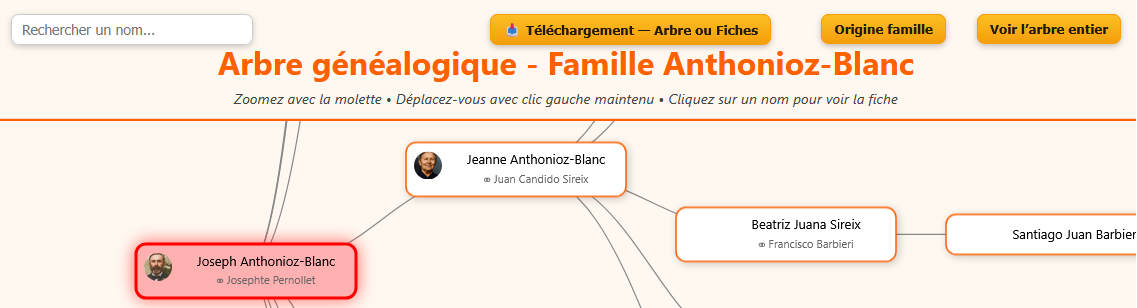Un arbre généalogique permet de retrouver une personne d’une famille, de vous donner les détails sur cette personne, de la situer au sein de sa famille…
Pour vous aider à naviguer dans un arbre, quelques informations vous sont précisées ci-dessous.
La personne sélectionnée reste en rouge, tant que vous n’en avez pas sélectionné une autre.
Se déplacer dans l’arbre :
- Maintenir le clic gauche sur la souris et faire glisser l’arbre dans la fenêtre.
Zoomer l’arbre :
- Avec la molette en mettant la souris à l’endroit où on veut zoomer
OU
- Double clic dans l’arbre pour zoomer et double clic avec la touche shift (majuscule) enfoncée
Voir l’arbre en entier :
- Le bouton jaune en haut de l’arbre « Voir l’arbre en entier » permet d’afficher la totalité de l’arbre en gardant la personne sélectionnée en rouge.
Revenir au personnage principal
- Bouton jaune « Origine famille » en haut de l’arbre « voir l’arbre entier »
Détails de la personne :
- Cliquer sur la personne, une page s’ouvre avec sa fiche.
Dans la fiche :- Cliquer sur un parent, frère ou soeur ou enfant pour ouvrir la fiche correspondant au choix.
- cliquez sur « Conjoint.e » pour afficher la fiche du conjoint ou de la conjointe
- Cliquez sur « Revenir à l’arbre » Pour revenir à l’arbre
ATTENTION le retour à l’arbre s’affiche sur la personne qui a été ouverte en dernière fiche.
Rechercher un nom :
En haut de l’arbre, à gauche, une case permet de rechercher un nom.
Après avoir entré les deux premières lettres, un menu déroulant propose des noms.
Lorsqu’on clique sur un nom, celui-ci s’affiche en surbrillance rouge dans l’arbre.
On peut se déplacer, zoomer, cliquer sur « voir l’arbre entier », le nom restera toujours repéré en rouge.
Exporter un arbre :
Dans l’arbre, le bouton « Téléchargement – Arbre ou Fiches » vous permette :
- D’enregistrer l’arbre sur lequel vous êtes au format SVG
- D’enregistrer l’ensemble des fiches des personnes de l’arbre au format JSON